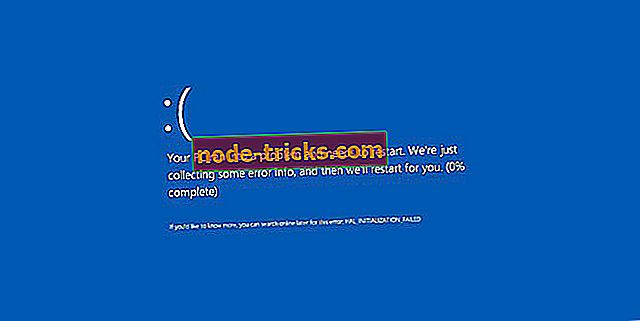ИСПРАВЛЕНИЕ: Это приложение не может быть активировано, когда UAC отключен в Windows 10
Действия по устранению ошибки «Это приложение не может быть активировано, когда UAC отключен»
- Включить контроль учетных записей
- Включить параметр групповой политики контроля учетных записей
- Отрегулируйте значение EnableLUA DWORD
- Сброс приложения MS Store
- Откройте ваши файлы с помощью альтернативного программного обеспечения для настольных ПК
Некоторые пользователи заявляют, что при попытке открыть изображения и другие файлы с помощью приложений UWP всплывает сообщение об ошибке « Это приложение нельзя активировать при отключенном UAC ». Следовательно, пользователи не могут открывать свои изображения с помощью приложения «Фотографии» по умолчанию в Windows 10. Это сообщение об ошибке также может появляться в других приложениях Windows, таких как «Калькулятор», «Edge», «Skydrive» и т. Д. открывать приложения Windows? Если это так, проверьте возможные исправления ниже.
Решено: UAC предотвращает активацию приложения
1. Включите контроль учетных записей.
В сообщении об ошибке говорится, что « приложение не может быть активировано, когда отключен контроль учетных записей», что является достаточно ясным указанием на то, что проблема связана с настройками контроля учетных записей. Поэтому включение контроля учетных записей пользователей является наиболее вероятным исправлением для сообщения об ошибке. Вы можете включить UAC через панель управления в Windows следующим образом.
- Откройте Run с помощью клавиши Windows + R и горячей клавиши.
- Введите «useraccountcontrolsettings» в текстовом поле «Выполнить» и нажмите клавишу «Return». Это откроет окно, показанное непосредственно ниже.

- Перетащите панель с « Никогда не уведомлять» до « Уведомлять меня», только когда приложения пытаются внести изменения в настройки UAC на компьютере (по умолчанию) .

- Нажмите кнопку ОК .
2. Включите параметр групповой политики контроля учетных записей.
- Если ваша редакция Windows включает редактор групповой политики, вам также может потребоваться снова включить контроль учетных записей с помощью параметра групповой политики. Для этого введите «gpedit.msc» в аксессуаре «Выполнить».
- Нажмите Конфигурация компьютера в левой части окна редактора групповой политики.
- Затем нажмите « Параметры Windows» > « Параметры безопасности» > « Локальные политики» > « Параметры безопасности» слева от редактора групповой политики.
- Нажмите Контроль учетных записей: запустите всех администраторов в режиме одобрения администратором, чтобы открыть окно политики контроля учетных записей.
- Затем выберите переключатель Включено .
3. Настройте значение EnableLUA DWORD
Контроль учетных записей не отключен на более поздних платформах Windows, даже если ползунок панели управления UAC настроен на Никогда не уведомлять. Поэтому вам может потребоваться настроить значение EnableLUA DWORD, чтобы исправить ошибку « Это приложение не может быть активировано ». Вот как вы можете снова включить контроль учетных записей через редактор реестра.
- Введите «regedit» в текстовом поле «Выполнить» и нажмите « ОК» .
- Затем перейдите к HKEY_LOCAL_MACHINESOFTWAREMicrosoftWindowsCurrentVersionPoliciesSystem в редакторе реестра, как показано на снимке непосредственно ниже.

- Выберите системный ключ в левой части окна.
- Дважды щелкните DWORD EnableLUA, чтобы открыть окно в снимке непосредственно ниже.

- Затем введите 1 в поле «Значение», чтобы включить UAC.
- Нажмите кнопку ОК .
- Закройте окно редактора реестра и перезапустите Windows.
4. Сбросить приложение MS Store
- Сброс приложения MS Store часто может исправить многочисленные сообщения об ошибках приложения, так что разрешение стоит попробовать, когда приложения UWP не открываются. Чтобы сбросить MS Store, нажмите кнопку Cortana на панели задач.
- Введите «Powershell» в поле поиска, щелкните правой кнопкой мыши Windows PowerShell и выберите « Запуск от имени администратора», чтобы открыть его.
- Затем введите «Get-AppXPackage -AllUsers -Name Microsoft.Services.Store * | Foreach {Add-AppxPackage -DisableDevelopmentMode -Register «$ ($ _. InstallLocation) AppXManifest.xml» -Verbose} 'в PowerShell и нажмите Return.

5. Откройте ваши файлы с помощью альтернативного настольного программного обеспечения
Это не совсем исправление, но помните, что вы по-прежнему можете открывать изображения и файлы других типов с помощью программного обеспечения, не являющегося приложениями UWP. Сообщение об ошибке « Это приложение нельзя активировать при отключенном UAC » появляется только для приложений UWP. Поэтому вместо того, чтобы пытаться открывать изображения с помощью фотографий, открывайте их с помощью альтернативного программного обеспечения, не предназначенного для UWP, например FastStone Image Viewer или Paint.NET.
Таким образом, вы можете исправить ошибку « Это приложение не может быть активировано при отключенном UAC » в Windows, чтобы запустить приложения. Повторное включение UAC обычно исправляет сообщение об ошибке. Кроме того, сброс Windows к настройкам по умолчанию со сбросом настроек, как описано в этом посте, может также активировать ваши приложения.
СВЯЗАННЫЕ РУКОВОДСТВА ПО ПРОВЕРКЕ:
- Исправлено: Windows 10 не может удалить Apple Software Update
- Исправлено: не удается активировать Кортану в Windows 10
- Полное исправление: приложение не отвечает в Windows 10, 8.1, 7



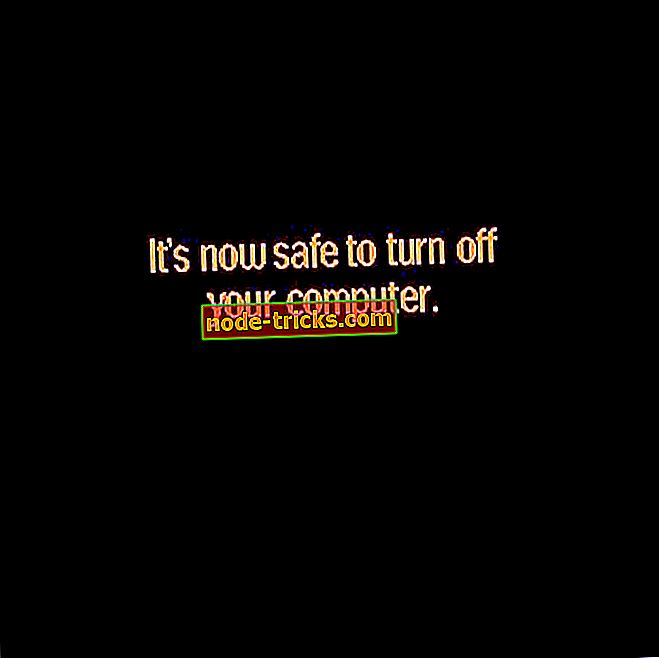
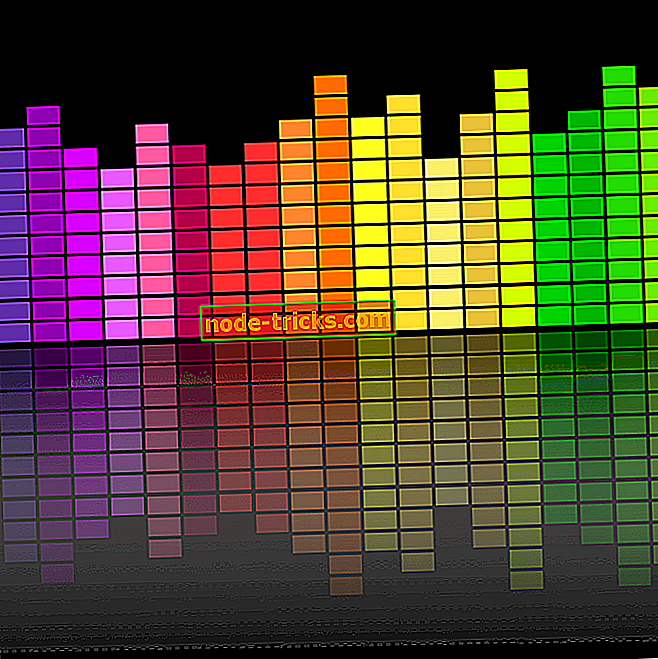

![6 лучших программ безопасности для нескольких устройств [2019 Список]](https://node-tricks.com/img/antivirus/431/6-best-security-software-4.jpg)